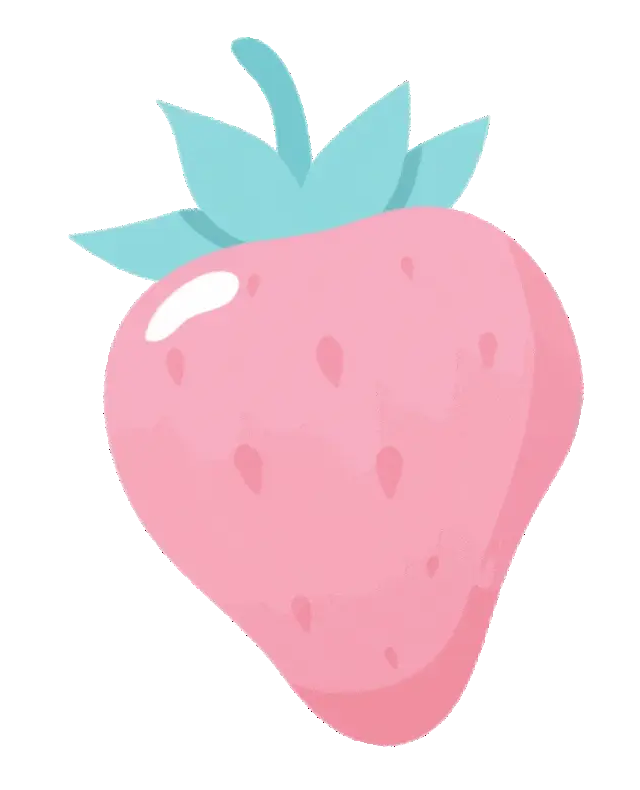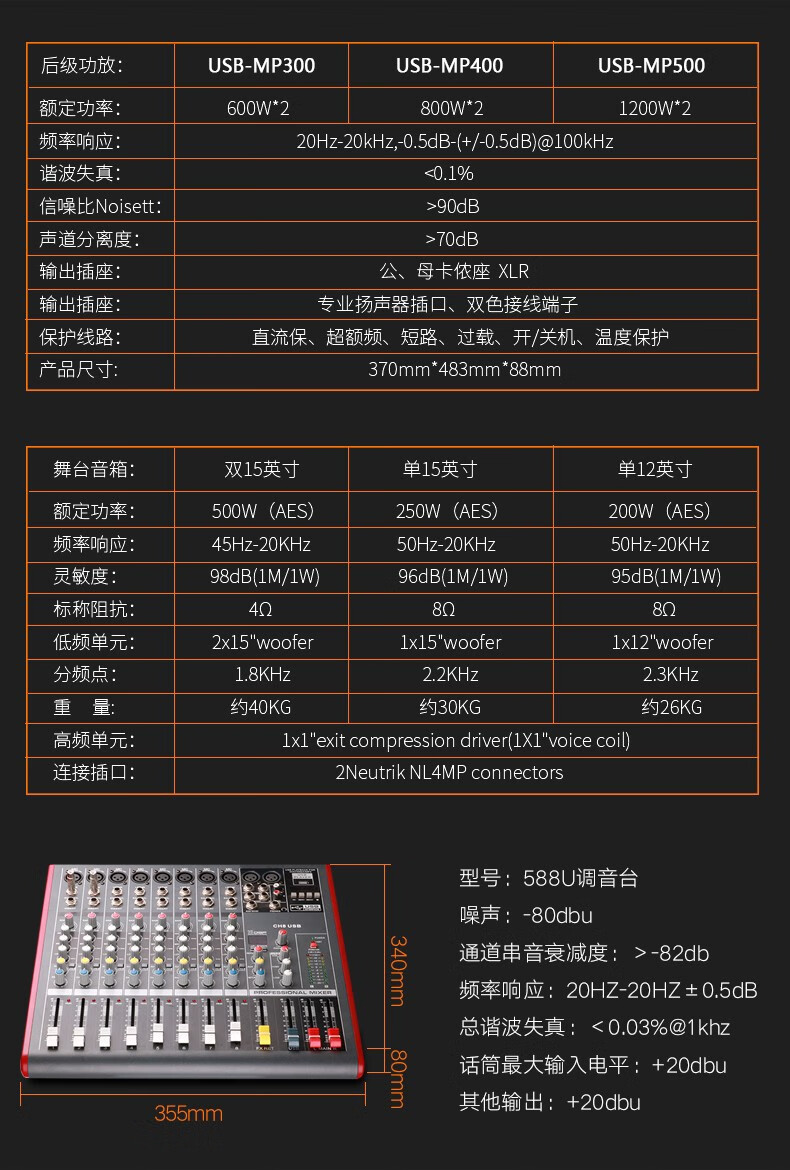检查音箱连接
在音箱连入计算机后无声的故障中,首要步骤便是核实音箱与终端主机连接是否准确无误。请确保您音箱的电源接线已插入电源并接通了电流,而音频线亦完好无损且紧固地接入到主机会处。有些时候,因为连接疏漏或接触不牢,音箱将无法正常运作产生音量。因此,细心检查各部分的对照串联尤为关键和重要。
请务必确认音响设备开关打开,部分音响正常运行时会显示LED灯亮起,可据此判断设备是否启动完毕。若明确线路无误却仍无传出声音,建议先尝试移除重启音频线或调整为优质音频线以排查线路问题。
调整主机声音设置

若确认音响连接无误却无音频输出,应排查操作系统的音量设定。在Windows环境下,可从右下角的扬声器标志启动声音设置窗口,观察默认播放设备是否设为正确的音频输出设备(即已接通的音响)。有时因系统自动切换至他设备而导致无声情况,此时需手动更正缺失之声源。
在检查主机发声设备时,我们还需留意其声卡驱动程序是否正常运行。若遇到无法解决的驱动问题,可尝试进行驱动程序的最新版升级或重装。鉴于驱动程序失灵亦会引发无声现象,确保它们处于最新状态至为关键。

检查主机硬件问题

若前述二法均无法规避问题,可推测为主机硬件产生故障。可选择将音响接入他设备以供测验,若在别处运作正常,极有可能为主机出现了问题。

如遇此状况,可重启主机以期声音功能恢复正常。设备运行中产生的突发性故障以及交易流程中的软件冲突都有可能引发声卡失灵,此时重新启动有助于清空系统临时文件及故障信息。若重启无果,可尝试系统还原或彻底重装,以探明并处理软件层面的潜在故障。

联系售后服务
若经多次尝试仍无法解决问题,建议直接寻求对应品牌的售后服务支持以获取专业的建议和维修服务。如是由硬件故障或设备兼容性引发的异常,需请专业人士进行细致的分析与调试。
解决售后问题前,务必携带详细购货证明及保修凭证,以便能迅速获得帮助。售后团队将依据实际情况提出合理建议,并提供设备维护或者更换的支持。在与售后服务交流时,尽量详述故障现象及其过程,以助于其快速定位并提供精准的援助。
总结
面对音响与电脑相连无响声的状况,应采取以下步骤进行检测及修复:全面核实各部件连接,矫正主机设置,进而识别并排障硬件故障,通过顺序明确、切实有效的方法解决该普遍性问题,确保所有设备运行正常。